Windows/Mac/iOS/Android で Apple Music をオフラインで聴く方法
Apple Music は最も人気のあるストリーミング サービスの 1 つです。 iOS ユーザーと Android ユーザーが利用でき、音楽の再生にこれを使用する人が増えています。何百万ものオンライン曲に無料でアクセスできます。でも、できますか? AppleMusicをオフラインで聴く?はい。 Apple Music の加入者であれば、Apple Music のオフライン モードを使用できます。あるいは、お気に入りの Apple Music を購入して、インターネット接続なしで楽しむこともできます。
そこでこの記事では、サブスクリプションの有無にかかわらず、iPhone、Android、Mac、Windows デバイスで Apple Music をオフラインで聴く方法をご紹介します。
記事の内容 パート 1. Apple Music をオフラインで聴くことができますかパート 2. モバイル/デスクトップに Apple Music をオフラインでダウンロードする方法パート 3. 購入後に Apple Music をオフラインで聴く方法パート 4. サブスクリプションなしで Apple Music をオフラインで聴く方法パート5。 概要
パート 1. Apple Music をオフラインで聴くことができますか
「Apple Music はオフラインでも再生できますか?」という質問になります。もちろん! Apple Music では、プレミアム ユーザーがオフラインで聴くために曲をダウンロードできるダウンロード機能を提供しています。 Apple Music に登録している限り、Apple Music をダウンロードしてオフラインで再生できます。
iOS デバイスに加えて、Android でも Apple Music をオフラインで聴くことができますか?はい、間違いなく。 Apple Music は、ソフトウェア配布に関してマルチプラットフォームのアプローチを採用しました。これは、 Android 市場も同様です(これは巨大な市場です)。
Android デバイスが高性能化するにつれて、ストレージ容量も増加しています。これにより、巨大なオフライン コンテンツを携帯電話に保存するためのスペースが確保されます。これを見ると、Apple デバイスだけでなく、Android スマートフォンも Apple Music をオフラインで聴くことができます。
Apple Music をオフラインで聴くときに見つかるかもしれない問題は、Apple Music が DRM 付きで曲をダウンロードすることです。これは、特にこれらの曲を他の人に共有する場合の著作権保護のために使用されます。曲の保存またはバックアップのみが目的の場合は、この目的に使用できる合法的で安全なツールがあります。読み続けます。
パート 2. モバイル/デスクトップに Apple Music をオフラインでダウンロードする方法
Apple Music をオフラインで聴くには、Apple Music の加入者はダウンロード機能を利用して、Apple Music をオフライン再生としてダウンロードできます。 100,000 曲のダウンロードが可能です。 Apple Music が有効で利用可能であることを確認してから、以下の iPhone、Android、Windows、Mac で Apple Music をダウンロードしてオフラインで聴く方法に従ってください。こちらもお読みください: Apple Music のダウンロード制限 - 知っておくべきことすべて
iPhone または Android で Apple Music をオフラインで聴く方法
- Apple Musicを開いたら、曲、プレイリスト、またはアルバムをライブラリに追加する必要があります。
- それがあなたの中にあると、 ライブラリ, 先に進んで、その項目を選択してください。
- 下矢印アイコンを押すか、 3つの縦のドット 選択 ダウンロード.
- 曲の場合は、横にある3つの縦のドットをクリックして、ダウンロードを選択します。
- iOSデバイスの場合、ダウンロードプロセスは、[設定]-> [音楽]-> [ダウンロード]-> [自動ダウンロードをオンに切り替える]に移動することで自動的に実行できます。
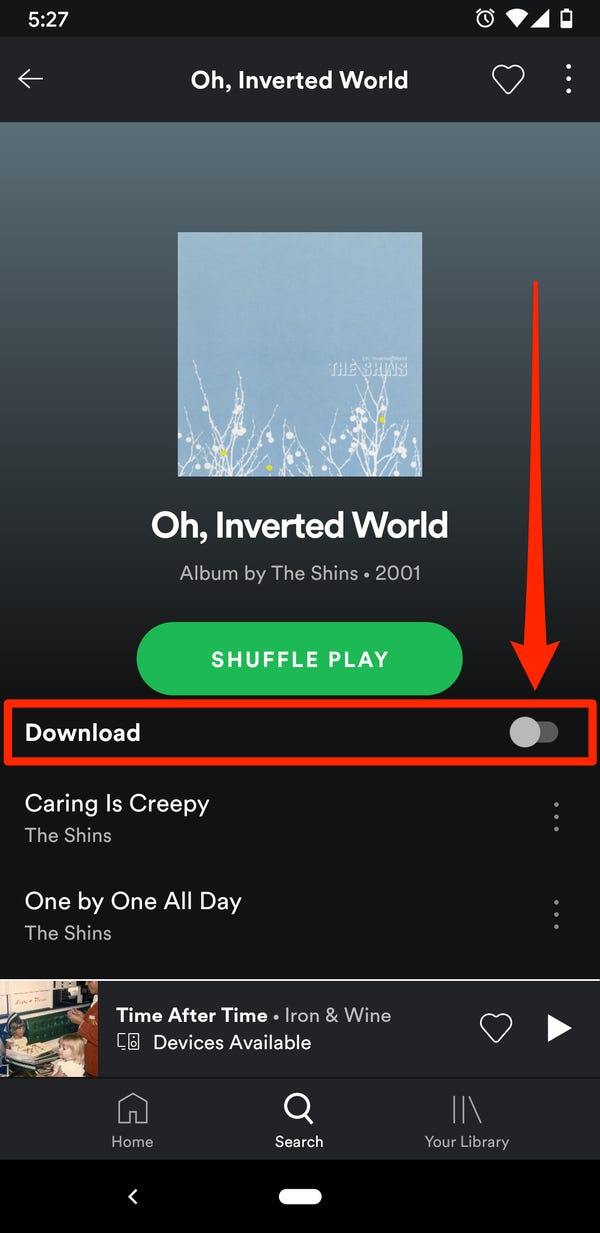
Mac または Windows で Apple Music をオフラインで聴く方法
-
- MacでAppleMusicアプリを開きます。 PCで、Webブラウザにアクセスし、お住まいの地域/国に指定されているApple MusicWebサイトにアクセスします。
- Apple Musicとブラウズ(左側のペインに表示)に移動して、お気に入りのアーティスト、アルバム、プレイリスト、または曲を閲覧します。 多くの選択肢から選択またはクリックします。
- 詳しくはこちら ライブラリに追加 その横に。曲の場合は、プラス記号をクリックします。別のオプションは、 3つの縦のドット 次に、「ライブラリに追加」を選択します。
- PCを使用している場合は、iTunesを開き、Macと同様に以下の手順を実行できます。
- Macでは、[ライブラリ]-> [アーティスト]、[アルバム]、または[曲]を使用して選択したアイテムに移動するか、プレイリスト(左側のペインに表示)に移動します。
- 以下を行うには、 矢印アイコンが付いた雲 (これはまだダウンロードされていないことを意味します)。クリックすると、PC にダウンロードされます。
- 別のオプションは、 3つの縦のドット 選択して ダウンロード.
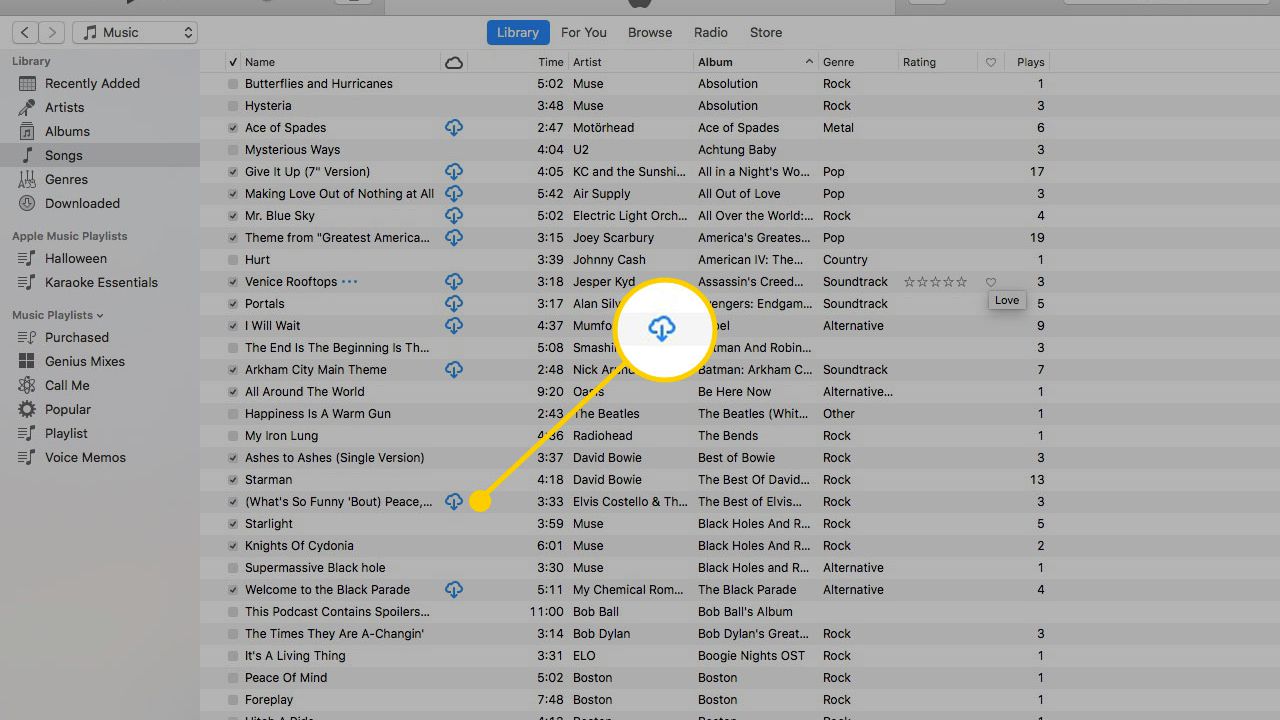
パート 3. 購入後に Apple Music をオフラインで聴く方法
Apple Musicでは、オフラインでApple Musicを聴くためのダウンロード機能に加えて、一部の楽曲の購入も可能です。これらの曲はサブスクリプションでは利用できず、購入後にのみアクセスできます。購入した Apple の曲をデバイスでオフラインで聴く方法は次のとおりです。
iOSデバイスの場合
- デバイスで iTunes Store を開き、 音楽 下部のセクション。
- 購入したい曲またはアルバムを検索し、 ブランド それを買う隣に。
- ログイン時に Apple ID とパスワード。
- モバイルデバイスで Apple Music アプリに移動し、 ライブラリ > ダウンロード オフラインで聴くために曲を確認してダウンロードするには。
Windowsの場合
- Windows コンピュータで iTunes にアクセスし、「」を選択します。音楽" その後 "ストア".
- 選択 "購入">"音楽」をクリックすると、購入したすべての曲が表示されます。
- iTunes ミュージック ライブラリで購入した曲を見つけて、「」をクリックします。ダウンロード「」ボタンをクリックすると、簡単に Apple Music オフライン モードを有効にすることができます。
Mac用
- Apple Music アプリでオフラインで再生したいオーディオ トラックを見つけます。
- ヒット」iTunes Storeで「」ボタンをクリックし、「」をクリックします。ブランドアイコンの横にあるので、アカウントにサインインして支払います。
- 音楽ライブラリから音楽トラックを取得し、「」をクリックします。ダウンロード「」ボタンをクリックして、オフラインで聴くために Apple Music をダウンロードします。
パート 4. サブスクリプションなしで Apple Music をオフラインで聴く方法
Apple Music のアイテムは DRM で保護されているため、 DRM除去ツール インターネットに接続していない場合でも、Apple Music を他のデバイスにストリーミングできるようになります。これにより、ファイルの制限も解除されるため、Apple 登録デバイスのみの使用という制限に縛られなくなります。 Apple Musicはオフラインでも無料で聴けますか?もちろん。の TunesFun Appleの音楽コンバータ これに最適なアプリです。 Tunesfun DRMの削除を含む完全な変換ツールを備えた使いやすいインターフェースを備えています。
また、Apple Music Libraryと自動的に同期して、ファイルシステムで音楽を見つける手間を省きます。 トライアルサービスとしてご利用いただけますので、すべての機能をご確認いただけます。 ファイルをに変換する AppleMusicをオフラインで聴く このアプリでは、他のデバイスへのストリーミングがこれまでになく簡単になりました。
Apple Music の音楽を無料でダウンロードしてオフラインで聴くにはどうすればよいですか?以下の手順を参照してください。
- ダウンロードしてインストール TunesFun AppleMusicConverter。 以下のリンクを参照してください。
- 店は開いています TunesFun そして、 ライブラリ タブ。ご覧のとおり、このライブラリはすでに Apple Music ライブラリと同期されています。
- 曲を選択してください 横にあるチェックリストをクリックして、変換を希望するものを選択します。

- オプションで変更を選択できます 出力ディレクトリまたは変換設定 以下の出力またはメタデータ設定をクリックしてください。

- クリック 変換 下のボタンをクリックして変換を開始します。

- に行きます 完成しました Tab をクリックして、変換されたファイルを表示します。
- 詳しくはこちら 出力ファイルを表示 出力ディレクトリに移動します。
終了したら。 Apple Musicを使用しなくても、これらの音楽ファイルを他のサードパーティ製デバイスにストリーミングできるようになりました。 お気に入りの音楽ストリーミングまたはキャストアプリを使用します。 たとえば、モバイルデバイスでChromecast対応アプリを使用して、Chromecastが組み込まれたテレビにキャストします。 もうXNUMXつの例は、Windows MediaPlayerなどのPCメディアサーバーを使用して、テレビのメディアサーバー機能をオンにすることです。
パート5。 概要
また、ご購読はいつでも停止することが可能です AppleMusicをオフラインで聴く Apple Music からライブラリに曲をダウンロードするだけです。 これの制限は、これを Apple デバイスでのみ使用でき、Apple Music のサブスクリプションを終了すると消滅する可能性があることです。
より柔軟にするには、 TunesFun Apple Music Converterを使用すると、自分のデバイスを自由に使用して、個人の曲ファイルを永続的に保存できます。
コメントを書く